Word2010如何设置草稿打印
发布时间:2017-03-08 23:27
相关话题
用户可以在Word2010中使用草稿品质打印文档,以便能够以较低的分辨率打印Word文档,从而实现降低耗材费用、提高打印速度的目的。下面就跟小编一起看看吧。
Word2010设置草稿打印的步骤
1、打开 Word 2010 文档窗口,依次单击“文件”--“选项”命令,如图:

2、打开“Word 选项”对话框,切换到“高级”选项卡。在“打印”区域选中“使用草稿品质”复选框,并单击“确定”按钮,如图:

3、在 Word 里选择了草稿输出功能,接着还要对打印机进行设置才能最终实现草稿打印。对打印机进行设置的方法是(不同的打印机设置的方法不同,这里以Lenovo M7120 为例):在 Word 里点击“文件”--“打印”,打开“打印”对话框,再打开“打印机属性”对话框,如图:
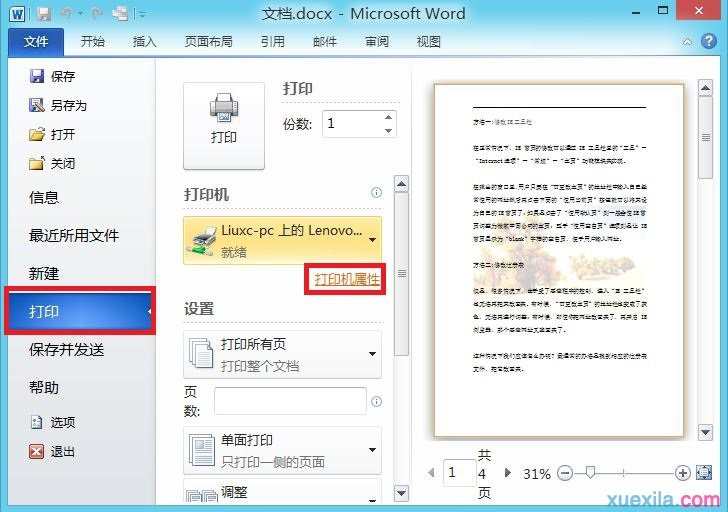
4、打开“Lenovo M7120 属性”窗口,选“高级”,再点击“打印质量”,“省墨模式”设为“开”,分辨率设置为“300dpi”,点击“确定”按钮,即将打印质量设置成最低,如图:

Word2010打印的相关文章:
1.Word2010文档打印选项具体步骤
2.word2010怎么设置打印
3.word2010设置打印预览的两种方法

Word2010如何设置草稿打印的评论条评论